打造超酷的光线效果图
来源:不详
作者:佚名
学习:619人次
打造超酷的光线效果图首先新建立一个1024*768的文档,填充为黑色,然后执行镜头光晕滤镜,光晕中心在文档的中心,亮度设置为 60%,镜头类型选择 50-300毫米变焦,效果如下:
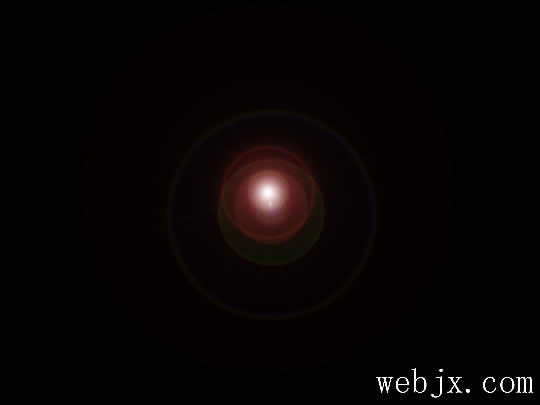
然后利用涂抹工具进行涂抹,设置如下:笔刷类型为 12 pixels.的硬笔,强度为 85%,模式为正常,主直径滑块拖到 70px 硬度为 100%。最终效果如下:

上面操作依次重复八次,绘制出图形,然后使用钢笔工具主直径为18%,硬度 100%,透明度 100%。进行绘制如下图形:

再次执行镜头光晕滤镜,位置中心,亮度为60%,镜头类型选择105毫米聚焦,效果如下:

然后按上面的方法使用涂抹工具继续涂抹绘制如下效果:

使用亮度和对比度饱和度可以为其调整颜色:

还可以继续重复上面的步骤,使光线效果更加充实一些:

当然这里你可以得到好多不同的效果,比如前面笔刷设置的不同,你就可以得到好多效果:

这是另外一种效果:

学习 · 提示
相关教程
关注大神微博加入>>
网友求助,请回答!







